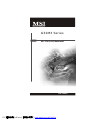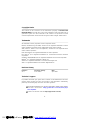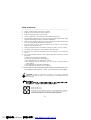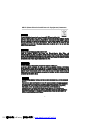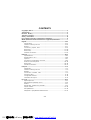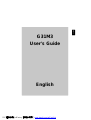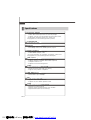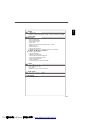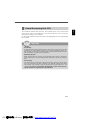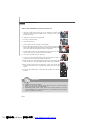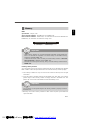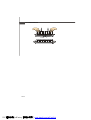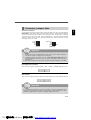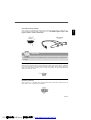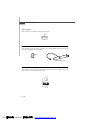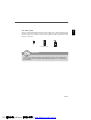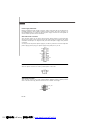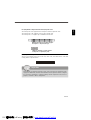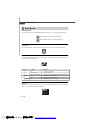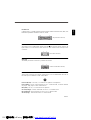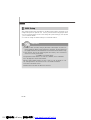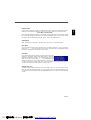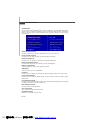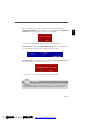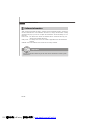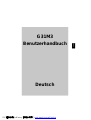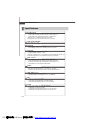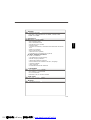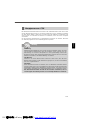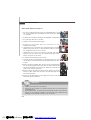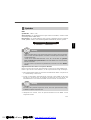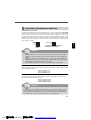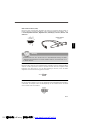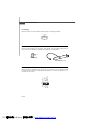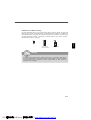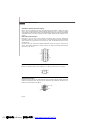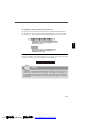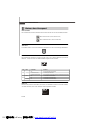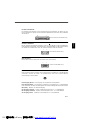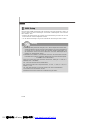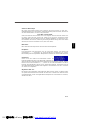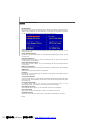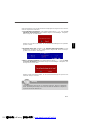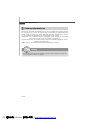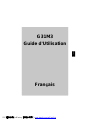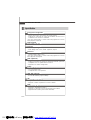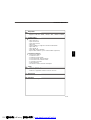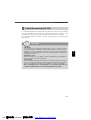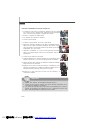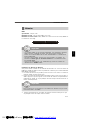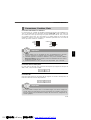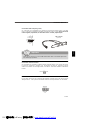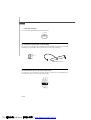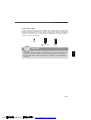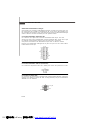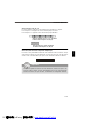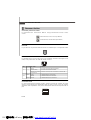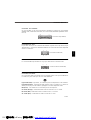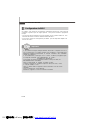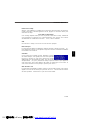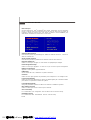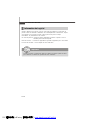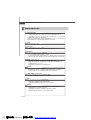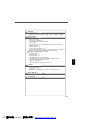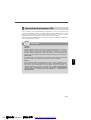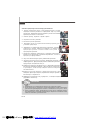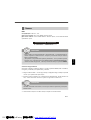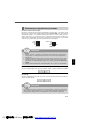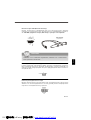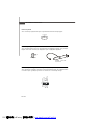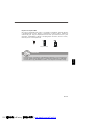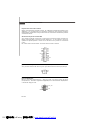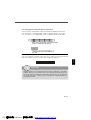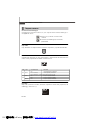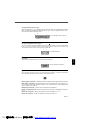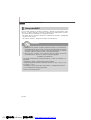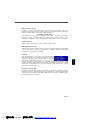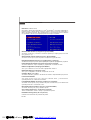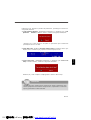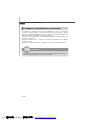MSI G31M3 Руководство пользователя
- Категория
- Материнские платы
- Тип
- Руководство пользователя
Это руководство также подходит для
Страница загружается ...
Страница загружается ...
Страница загружается ...
Страница загружается ...
Страница загружается ...
Страница загружается ...
Страница загружается ...
Страница загружается ...
Страница загружается ...
Страница загружается ...
Страница загружается ...
Страница загружается ...
Страница загружается ...
Страница загружается ...
Страница загружается ...
Страница загружается ...
Страница загружается ...
Страница загружается ...
Страница загружается ...
Страница загружается ...
Страница загружается ...
Страница загружается ...
Страница загружается ...
Страница загружается ...
Страница загружается ...
Страница загружается ...
Страница загружается ...
Страница загружается ...
Страница загружается ...
Страница загружается ...
Страница загружается ...
Страница загружается ...
Страница загружается ...
Страница загружается ...
Страница загружается ...
Страница загружается ...
Страница загружается ...
Страница загружается ...
Страница загружается ...
Страница загружается ...
Страница загружается ...
Страница загружается ...
Страница загружается ...
Страница загружается ...
Страница загружается ...
Страница загружается ...
Страница загружается ...
Страница загружается ...
Страница загружается ...
Страница загружается ...
Страница загружается ...
Страница загружается ...
Страница загружается ...
Страница загружается ...
Страница загружается ...
Страница загружается ...
Страница загружается ...
Страница загружается ...
Страница загружается ...
Страница загружается ...
Страница загружается ...
Страница загружается ...
Страница загружается ...
Страница загружается ...
Страница загружается ...
Страница загружается ...
Страница загружается ...
Страница загружается ...
Страница загружается ...
Страница загружается ...
Страница загружается ...
Страница загружается ...
Страница загружается ...
Страница загружается ...

Ru-2
MS-7528 Системная плата
Характеристики
Процессоры
- Intel
®
Core™2 Duo/ Core™2 Quad/Pentium Dual-Core E2XXX и
Celeron 400 LGA775 процессоры в конструктиве LGA775.
- Поддержка 4-конт вентилятора процессора с функцией
управления скоростью вращения.
(Для получения самой новой информации о CPU, посетите сайт
http://global.msi.com.tw/index.php?func=cpuform)
FSB
- 800/1066/1333 МГц
Чипсет
- Северный мост: Intel
®
G31
- Южный мост: Intel
®
ICH7/ ICH7R(опционально)
Память
- DDR2 667/800 SDRAM (4GB Max)
- 2 слота DDR2 DIMM (240конт / 1.8V)
(За дополнительной информацией о совместимых компонентах
посетите сайт http://global.msi.com.tw/index.php?func=testreport)
LAN (опционально)
- Поддержка Realtek
®
RTL8111C 10/100/1000 Мб/с
- Поддержка Realtek
®
RTL8101E 10/100 Мб/с (опционально)
- Совместимость с PCI 2.2
- Поддержка управления питанием ACPI
Аудио
- Аудио кодек Realtek
®
ALC888
- 8-канальное аудио с гибким переназначением разъемов
- Совместимость со спецификацией Vista Premium
IEEE 1394 (опционально)
- Интегрированный чипсет JMicron 381
- Скорость передачи данных до 400Мб/с
IDE
- 1 порт IDE на чипсете ICH7/ICH7R
- Поддержка режимов Ultra DMA 66/100
- Поддержка режимов работы PIO, Bus Master
SATA
- SATA II порты на чипсетах ICH7/ICH7R (опционально)
- Поддержка 4-х устройств SATA II
- Поддержка скорости передачи данных до 3Gb/с
- Поддержка RAID 0/1/0+1 (только для ICH7R)
PDF 檔案使用 "pdfFactory" 試用版本建立 www.ahasoft.com.tw/FinePrint

Ru-3
Русский
Флоппи
- 1 флоппи порт
- Поддержка 1 FDD с 360KB, 720KB, 1.2MB, 1.44MB и 2.88MB
Коннекторы
Задней панели
- 1 PS/2 порт мыши
- 1 PS/2 порт клавиатуры
- 1 последовательный порт (COM1)
- 1 порт VGA
- 1 параллельный порт поддерживает режимы SPP/EPP/ECP
- 4 порта USB 2.0
- 1 разъем RJ-45 LAN
- 1 порт 1394 (опционально)
- 6 звуковых разъемов с гибким переназначением/ 3 звуковых
разъема с гибким переназначением (опционально)
Разъемы, установленные на плате
- 2 разъема USB 2.0
- 1 разъем CD-in
- 1 разъем SPDIF-Out
- 1 разъем IEEE 1394 (опционально)
- 1 звуковой разъем для подключения передней панели
- 1 разъем последовательного порта
- 1 TPM (опционально)
- 1 разъем датчика открывания корпуса
Слоты
- 1 слот PCI Express x16
- 1 слот PCI Express x 1
- 2 слота PCI
- Поддержка интерфейса PCI шины с питанием 3.3V/ 5V
Форм Фактор
- Micro-ATX (24.4см X 21.8см)
Крепление
- 6 отверстий для крепления
PDF 檔案使用 "pdfFactory" 試用版本建立 www.ahasoft.com.tw/FinePrint

Ru-4
MS-7528 Системная плата
Руководство по размещению компонентов на системных
платах серии G31M3 (MS-7528 v1.X)
BATT
+
SYSFAN1,
p.Ru-9
JTPM1,
p.Ru-14
JPW1,
p.Ru-14
CPU,
p.Ru-5
JSPD1,
p.Ru-12
CPUFAN1,
p.Ru-9
Память,
p.Ru-7
ATX1,
p.Ru-14
IDE1,
p.Ru-9
SYSFAN2,
p.Ru-9
JFP2,
p.Ru-10
SATA1~4,
p.Ru-10
JFP1,
p.Ru-10
JUSB1~2,
p.Ru-11
JBAT1,
p.Ru-13
J1394_1,
p.Ru-10
FDD1,
p.Ru-9
JCOM1,
p.Ru-11
JAUD1,
p.Ru-12
CD_IN1,
p.Ru-12
PCI,
p.Ru-15
JCI1,
p.Ru-11
PCIE,
p.Ru-15
Разъемы мыши/
кливиатуры,
p.Ru-16
COM,
p.Ru-17
VGA,
p.Ru-17
USB,
p.Ru-16
Аудио разъемы,
p.Ru-17
Разъем
параллельного порта,
p.Ru-17
1394,
p.Ru-16
LAN,
p.Ru-16
(опционально)
L-In
L-Out
Mic
RS-Out
CS-Out
SS-Out
PDF 檔案使用 "pdfFactory" 試用版本建立 www.ahasoft.com.tw/FinePrint

Ru-5
Русский
Эта системная плата поддерживает процессоры от Intel
®
. Для облегчения
установки процессора на ней установлен разъем под названием Socket 775. Если
у вас нет процессорного кулера, пожалуйста, свяжитесь с дилером с целью
приобретения и его установки до того, как включите компьютер.
Самую последнюю информацию о CPU можно получить на сайте http://global.msi.
com.tw/index.php?func=cpuform
Центральный процессор: CPU
Внимание
Перегрев
Перегрев может серьезно повредить центральный процессор и систему.
Чтобы уберечь процессор от перегрева, убедитесь в том, что
процессорный кулер работает нормально. Чтобы увеличить
теплорассеивание, убедитесь в том, что нанесен слой теплопроводящей
пасты (или теплопроводящей ленты) между процессором и радиатором.
Замена CPU
При замене CPU, во избежание его повреждения, обязательно отключите
источник питания или выньте вилку блока питания из розетки.
Разгон
Эта системная плата поддерживает “разгон”. Однако, убедитесь, что
компоненты системы способны работать в таких нестандартных режимах
при разгоне. Не рекомендуется использовать продукт в режимах, не
соответствующих указанным в спецификациях. Мы не гарантируем
защиту от повреждений и рисков, вызванных неправильной
эксплуатацией и установкой параметров с превышением
характеристик.
PDF 檔案使用 "pdfFactory" 試用版本建立 www.ahasoft.com.tw/FinePrint

Ru-6
MS-7528 Системная плата
Установка процессора и вентилятора для Socket 775
1. Разъем процессора закрыт пластиковой крышкой, которая
защищает контакты разъема от повреждений. При отсутствии
процессора, необходимо всегда закрывать разъем пластиковой
крышкой для защиты его контактов.
2. Снимите крышку, подняв ее с одной стороны.
3. Откроются контакты разъема.
4. Потяните за рычаг крепления.
5. Поднимите рычаг и откройте металлическую крышку для
установки процессора.
6. Убедившись в правильной ориентации процессора, положите
процессор в разъем. Обратите внимание, что выемки на
процессоре должны соответствовать выступам на
процессорном разъеме.
7. Визуально проверьте правильность установки процессора в
разъем. Если процессор установлен неправильно, то выньте
процессор и переустановите.
8. Опустите мателлическую крышку механизма крепления.
9. Аккуратно опустите рычаг на крышку механизма крепления и
зафиксируйте его. Для фиксации рычага в механизме крепления
предусмотрен специальный выступ.
10.Совместите отверстия системной платы с защелками крепления
вентилятора. Прижмите радиатор с вентилятором к процессору
и проследите, чтобы четыре защелки вошли в отверстия
системной платы.
11.Нажмите на четыре защелки и закрепите вентилятор. Затем
поверните фиксаторы защелок (направление поворота указано на
вентиляторе) и закрепите их.
12.Переверните системную плату и убедитесь, что защелки надежно
удерживают вентилятор.
alignment key
Внимание
1. Информацию об установленном процессоре смотрите в BIOS.
2. Если процессор не установлен, всегда закрывайте разъем пластиковой
крышкой для предотвращения поломок и попадания в него грязи и пыли.
3. Фото системной платы, размещенные в этой части, приведены только
для демонстрации установки вентилятора. Общий вид системной платы
зависит от модели, купленной вами.
PDF 檔案使用 "pdfFactory" 試用版本建立 www.ahasoft.com.tw/FinePrint

Ru-7
Русский
Память
DDR2
Спецификация: 240-конт, 1.8v.
Один канал памяти: все слоты DIMM зеленого цвета.
Два канала памяти: слоты DIMM канала A зеленого цвета, слоты DIMM канала B
оранжевого цвета.
Внимание
- Модули DDR2 не взаимозаменяемы с модулями DDR, и стандарт DDR2 не
имеет обратной совместимости. Следует установить модули памяти
DDR2 в разъемы DDR2.
- Для работы в двухканальном режиме убедитесь, что в разъемах разных
каналов у вас установлены модули одного типа и одинаковой ёмкости.
- Чтобы система загрузилась, в начале установите модули в разъемы DIMM1.
64x2=128 конт 56x2=112 конт
Установка модулей памяти
Сопоставьте выемку на модуле памяти с ключом в разъеме DIMM (DDR или DDR2).
Следуйте указаниям для правильной установки.
1. Модули памяти имеют только одну выемку в середине. Модуль войдет в разъем
только при правильной ориентации.
2. Вставьте модуль в DIMM слот в вертикальном направлении. Затем нажмите на
него, чтобы золоченые контакты глубоко погрузились в DIMM слот.
3. Пластиковые защелки на обоих концах закроются автоматически.
Внимание
Золотые контакты едва видны, если модули памяти правильно размещены
в DIMM слоте.
PDF 檔案使用 "pdfFactory" 試用版本建立 www.ahasoft.com.tw/FinePrint
Страница загружается ...

Ru-9
Русский
Коннекторы, перемычки, разъемы
Разъемы питания вентиляторов
Р азъемы питания вентиляторов поддерживают вентиляторы с питанием +12В.
Вентилятор процессора поддерживает функцию Smart FAN. При подключении
необходимо помнить, что красный провод подключается к линии +12В, черный- к
земле GND.Если на системной плате установлена микросхема аппаратного
мониторинга, необходимо использовать специальные вентиляторы с датчиками
скорости для реализации функции управления вентиляторами.
SYS FAN/ NB FAN/
POWER FAN
SENSOR or NC
+12V
GND
Разъем IDE
Разъем поддерживает жесткий диск IDE, дополнительное дисковое устройство и
другие устройства IDE.
CPU FAN
SENSOR
+12V
GND
Control
Внимание
1. Чтобы узнать о моделях подходящих вентиляторов обратитесь,
пожалуйста, на официальный веб сайт или проконсультируйтесь с
продавцом.
2.CPUFAN поддерживает функцию управления вентилятором. Для
автоматического контроля скорости вентилятора процессора,
зависящей от температуры процессора, можно установить Dual Core
Center.
3. Разъем CPUFAN совместим с вентиляторами, как с 3, так и с 4 контактами.
Внимание
При подключении двух устройств в одном кабеле, следует установить
устройства в режим Master/ Slave посредством установки перемычки. За
инструкциями обратитесь к документации изготовителя устройства.
Разъем FDD
Разъем поддерживает FDD емкостью 360КБ, 720КБ, 1.2МБ, 1.44МБ или 2.88МБ.
PDF 檔案使用 "pdfFactory" 試用版本建立 www.ahasoft.com.tw/FinePrint

Ru-10
MS-7528 Системная плата
Коннекторы передней панели
Эти коннекторы используются для подключения кнопок и индикаторов,
расположенных на передней панели корпуса. Коннектор JFP1 соответствует
руководству Intel
®
Front Panel I/O Connectivity Design.
Коннектор IEEE1394 (Зеленый)
Этот коннектор позволяет подключить порты IEEE1394 на выносной планке
IEEE1394.
Разъем Serial ATA
Данный разъем является высокоскоростным портом интерфейса Serial ATA. Любой
разъем Serial ATA может соединяться с одним устройством Serial ATA.
Внимание
Избегайте, пожалуйста, резких изгибов кабеля Serial ATA. В противном
случае могут возникнуть потери данных при передаче.
IEEE1394 Bracket
(опционально)
JFP1
1
2
910
HDD
LED
Reset
Switch
Power
LED
Power
Switch
JFP2
78
Power LED
Speaker
12
1
2
9
10
TPA-
Ground
TPB-
Ground
TPA+
Ground
TPB+
Cable power
Key (no pin)
PDF 檔案使用 "pdfFactory" 試用版本建立 www.ahasoft.com.tw/FinePrint

Ru-11
Русский
Выносные порты USB (Желтый коннектор)
Р азъем, соответствует спецификации Intel
®
I/O Connectivity Design, идеально
подходит для подключения таких высокоскоростных периферийных устройств,
как USB HDD, цифровые камеры, MP3 плееры, принтеры и им подобные.
Внимание
Помните, что во избежание повреждений, контакты VCC и GND должны
быть правильно подключены.
USB 2.0 Bracket
(опционально)
USBOC
10
1
2
VCC
USB0-
USB0+
GND
Key (no pin)
VCC
USB1-
USB1+
GND
9
Разъем датчика открывания корпуса
К этому коннектору подключается кабель датчика, установленного в корпусе.
При открывании корпуса его механизм активизируеся. Система запоминает это
событие и выдает предупреждение на экран. Предупреждение можно отключить в
настройках BIOS.
Коннектор последовательного порта
Данный разъем является высокоскоростным последовательным портом связи
16550A с 16- битной передачей FIFO. К этому разъему можно непосредственно
подключить последовательное устройство.
1
9
2
DCD
SIN
SOUT DTR
Ground
DSR
RTS
CTS
RI
10
CINTRU
GND
1
PDF 檔案使用 "pdfFactory" 試用版本建立 www.ahasoft.com.tw/FinePrint

Ru-12
MS-7528 Системная плата
Коннектор CD-In
Этот коннектор предназначен для подключения внешного входа аудио.
GND R
L
Выносной разъем аудио (соответствует спецификиции Azalia)
Этот коннектор позволяет подключить выносной разъем аудио на передней панели
и соответствует руководству Intel
®
Front Panel I/O Connectivity Design.
1
2
9
10
MIC _L
MIC _R
LINE out_R
Front_JD
LINE out_L
Ground
Presence#
MIC_JD
NC(No pin)
LINE out_JD
Коннектор входа/ выхода S/PDIF
Этот разъем используется для подключения интерфейса S/PDIF (Sony & Philips
Digital Interconnect Format) для передачи звука в цифровом формате.
SPDIF Bracket
(опционально)
SPDIF_Out
VCC
SPDIF_out
GND
PDF 檔案使用 "pdfFactory" 試用版本建立 www.ahasoft.com.tw/FinePrint

Ru-13
Русский
Перемычка сброса CMOS
На плате установлена CMOS память с питанием от батарейки, хранящая данные
о конфигурации системы. Данные, хранящиеся в CMOS памяти, требуются
компьютеру для загрузки операционной системы при включении. Если у вас
возникает необходимость сбросить конфигурацию системы (очистить CMOS),
воспользуйтесь этой перемычкой.
Внимание
Очистка CMOS производится соединением контактов 2-3 при отключенной
системе. Затем следует вернуться к соединению контактов 1-2. Избегайте
очистки CMOS при работающей системе: это повредит системную плату.
1
Clear Data
1
Keep Data (default)
1
PDF 檔案使用 "pdfFactory" 試用版本建立 www.ahasoft.com.tw/FinePrint

Ru-14
MS-7528 Системная плата
Подключение источника питания
Перед подключением разъема питания, во избежание повреждений обязательно
убедитесь, что все компоненты установлены правильно. Все разъемы питания
должны быть подключены к блоку питаня ATX для обеспечения стабильной работы
системной платы.
24-контактный разъем питания ATX
Этот разъем позволяет подключить 24-контактный коннектор блока питания ATX.
Перед подключением источника питания убедитесь, что его разъем и контакты
правильно сориентированы. Затем плотно вставьте его в разъем на системной
плате.
Вы также можете использовать 20-контактный ATX блок питания.
1
12
24
13
+3.3V
+3.3V
GND
+5V
GND
+5V
GND
PWR OK
5VSB
+12V
+12V
+3.3V
GND
+5V
+5V
+5V
NC
GND
GND
GND
PS-ON#
GND
-12V
+3.3V
Дополнительный разъем питания ATX 12В (2x2-конт)
Этот разъем питания 12В используется для обеспечения питания процессора.
Разъем TPM модуля
Данный разъем подключается к модулю TPM (Trusted Platform Module)
(опционально). За более подробной информацией и назначениями обращайтесь
к Описанию модуля TPM.
1
3
4 2
GND
12V
GND12V
21
1413
3Vdual / 3V_STB
LCLK
LRST#
LAD0
LAD1
LAD2
LAD3
LFRAME#
VCC3
SIRQ
VCC5
Key(no pin)
GND
GND
PDF 檔案使用 "pdfFactory" 試用版本建立 www.ahasoft.com.tw/FinePrint

Ru-15
Русский
Слот PCI (Peripheral Component Interconnect) Express
Слот PCI Express поддерживает карты расширения интерфейса PCI Express.
Слот PCI Express x 16 поддерживает скорость передачи данных до 4.0 ГБ/с.
Слот PCI Express x 1 поддерживает скорость передачи данных до 250 МБ/с.
Синие слоты PCI Express x16 поддерживают
скорость PCI Express x 16 (PCI_E1)
Белые слоты PCI Express x 1
поддерживают скорость PCI Express x 1
(PCI_E2)
Слот PCI (Peripheral Component Interconnect)
Слот PCI позволяет установить карту LAN, SCSI, USB и другие дополнительные
карты расширения, которые соответствуют характеристикам PCI.
Внимание
Перед установкой или извлечением карт расширения убедитесь, что кабель
питания отключен от электрической сети. Прочтите документацию на
карту расширения и выполните необходимые аппаратные или програмные
установки для данной платы, такие как перемычки, переключатели или
конфигурацию BIOS.
PDF 檔案使用 "pdfFactory" 試用版本建立 www.ahasoft.com.tw/FinePrint

Ru-16
MS-7528 Системная плата
Порт 1394
Порт IEEE1394 на задней панели позволяет подключать устройства IEEE1394.
LAN
Стандартный разъем RJ-45 для подключения к локальной вычислительной сети
(LAN). К нему подключается кабель локальной сети.
LED Цвет Состояние LED Описание
Нет LAN соединение не установлено.
Лев. Оранж. Есть ( постоянно) LAN соединение установлено.
Есть ( пульсирует) Связь с другим компьютером по LAN.
Зелен. Нет Скорость передачи 10 Мб/с.
Прав. Есть Скорость передачи 100 Мб/с.
Оранж. Есть Скорость передачи 1000 Мб/с.
Задняя панель
Разъемы мыши/клавиатуры
Стандартные разъемы DIN PS/2
®
для подключения мыши/клавиатуры с
интерфейсом PS/2
®
.
Разъем PS/2 для мыши (6-контактнаый,
зеленый
Разъем PS/2 для клавиатуры (6-контактный,
фиолетовый)
Порт USB
Порт USB (Universal Serial Bus) позволяет подключать такие USB устройства, как
клавиатуру, мышь или т.д.
PDF 檔案使用 "pdfFactory" 試用版本建立 www.ahasoft.com.tw/FinePrint

Ru-17
Русский
Порт VGA
15-контактный разъем DB для подключения монитора.
(15-контактный разъем DIN)
15
1115
Аудио разъемы
Эти разъемы используются для подключения звуковых устройств. Разъемы,
выполняющие разные функции, имеют различные цвета.
Выход аудио (Зеленый) - Линейный выход для подключения наушников или колонок.
Вход аудио (Голубой) - Линейный вход / выход на боковые колонки в режиме 7.1,
используется для подключения внешнего CD проигрывателя, магнитофона или
других звуковых устройств.
Микрофон (Розовый) - Разъем для подключения микрофона.
Выход CS (Оранжевый) -Выход на центральную колонку и сабвуфер в режиме 5.
1/ 7.1.
Выход RS (Черный) - Выход на задние колонки в режиме 4/ 5.1/ 7.1.
Выход SS (Серый) - Выход на боковые колонки в режиме 7.1.
Разъем последовательного порта
Это высокоскоростной последовательный порт связи 16550A с 16-битной передачи
FIFO. К этому разъему можно непоследственно подключить мышь для
последовательного порта или другие устройство.
(9-контактная вилка)
1 5
6 9
Разъем параллельного порта
Параллельный порт - это стандартный порт для принтера. Он поддерживает режимы
EPP (усовершенствованный параллельный порт) и ECP (параллельный порт с
дополнительными возможностями).
13 1
1425
(25-контактная розетка Сentronic)
PDF 檔案使用 "pdfFactory" 試用版本建立 www.ahasoft.com.tw/FinePrint

Ru-18
MS-7528 Системная плата
Настройка BIOS
В этой главе приводятся основные сведения о режиме настройки BIOS (BIOS
SETUP), который позволяет установить оптимальлную конфигурацию системы.
Этот режим может потребоваться в следующих случаях:
* Во время загрузки системы появляется сообщение об ошибке с требованием
запустить BIOS SETUP.
* Вы желаете заменить заводские настройки на собственные.
Внимание
1.Для улучшения работы системы содержимое каждого из разделов BIOS,
рассматриваемое в данной главе, постоянно совершенствуется. Поэтому,
для новых версий BIOS оно может несколько отличаться от данного
описания, которое сможет служить в качестве ориентира.
2.При загрузке, в первой, после объема памяти строке, выводится
обозначение BIOS. Обычно оно имеет следующий формат:
A7528IMS V1.0 010108 где:
1ая буква соответсвует изготовителю BIOS (A = AMI, W = AWARD, и P =
PHOENIX).
Следующие 4 цифры соответствуют номеру модели.
Следующая буква обозначает поставщика чипсета (A = ATi, I = Intel, V = VIA,
N = Nvidia, U = ULi).
Следующие 2 буквы обозначают заказчика MS = стандартный заказчик.
V1.0 соответствует номеру версии BIOS.
010108 - дата выпуска BIOS.
PDF 檔案使用 "pdfFactory" 試用版本建立 www.ahasoft.com.tw/FinePrint

Ru-19
Русский
Вход в режим настройки
Включите питание компьютера. При этом запустится процедура POST (Тест
включения питания). Когда на экране появится приведенное ниже сообщение,
нажмите клавишу <DEL> для входа в режим настройки.
Press DEL to enter SETUP
Если сообщение исчезло, а вы не успели нажать клавишу, перезапустите систему,
выключив и снова включив питание, или нажать кнопку RESET. Можно, также,
перезапустить систему, нажав одновременно клавиши <Ctrl>, <Alt>, и <Delete>.
Режим настройки
Войдя в режим настройки, вы сразу увидите Главное меню.
Main Menu(Главное меню)
Главное меню содержит список настроек, которые вы можете изменить. Для выбора
можно использовать клавиши со стрелками (↑↓). Справка о выбранной настройке
отображается в нижней части экрана.
Подменю
Если вы обнаружите, что слева от пункта меню имеется
знак правого указателя (как показано справа) это означает
наличие подменю, содержащего дополнительные
настройки которые можно сделать в этом пункте.
используйте управляющие клавиши (↑↓) для выбора, а затем нажмите <Enter> чтобы
вызвать подменю. Далее можно использовать управляющие клавиши для ввода
параметров и перемещения по пунктам подменю. Чтобы вернуться в главное
меню, просто нажмите <Esc >.
Подробная справка <F1>
В режиме настройки BIOS имеется возможность получения подробной справки.
Её можно вызвать из любого меню простым нажатием <F1>. В окне справки будут
перечислены все возможные настройки в выбранном пункте меню. Нажмите <ESC>
для выключения окна справки.
PDF 檔案使用 "pdfFactory" 試用版本建立 www.ahasoft.com.tw/FinePrint

Ru-20
MS-7528 Системная плата
Standard CMOS Features (Стандартные функции CMOS)
Это меню позволяет установить основные параметры конфигурации системы
(дату, время, и т.д.)
Advanced BIOS Features (Дополнительные функции BIOS)
Это меню используется для настройки специальных функций BIOS.
Integrated Peripherals (Встроенные периферийные устройства)
Это меню используется для настройки параметров встроенных периферийных устройств.
Power Management Features (Настройка управления питанием)
Это меню позволяет задать параметры управления питанием системы.
PNP/PCI Configurations (Конфигурация PNP/PCI)
Этот пункт появляется, если система поддерживает PnP/PCI.
H/W Monitor (Монитор аппаратной части)
Этот пункт отображает состояние аппаратной части ПК.
Cell Menu (Меню узла “Cell”)
Это меню позволяет управлять тактовыми частотами и напряжениями при разгоне.
Load Fail-Safe Defaults
Это меню используется для загрузки значений BIOS, установленных
производителем для стабильной системы.
Load Optimized Defaults (Установить оптимальные настройки)
Это меню используется для установки настроек изготовителя для оптималльной
производительности системной платы.
BIOS Setting Password (Пароль доступа к настройкам BIOS)
Это меню используется для установки пороля.
Save & Exit Setup (Выход с сохранением настроек)
Запись изменений в CMOS и выход из режима настройки.
Exit Without Saving (Выход без сохранения)
Отмена всех изменений из режима настройки.
Main Menu (Главное меню)
При входе в режим настройки BIOS от AMI
®
или AWARD
®
на экране отображается
Главное меню. Главное меню позволяет выбрать десять функций настройки и
имеет два варианта выхода. Для перемещения по пунктам используются клавиши
со стрелками и <Enter> для подтверждения или входа в подменю.
PDF 檔案使用 "pdfFactory" 試用版本建立 www.ahasoft.com.tw/FinePrint

Ru-21
Русский
В общем случае, находясь в режиме настройки BIOS, рекомендуется выполнить
следующие действия.
1. Load Optimized Defaults : Клавишами управления (↑↓) выберите пункт Load
Optimized Defaults и нажмите <Enter> , появится следующее сообщение:
Нажмите [Ok], чтобы загрузить настройки по умолчанию для оптимальной
производительности системы.
2. Setup Date/ Time : Выберьте Standard CMOS Features и нажмите <Enter> для
входа в меню. Установите дату и время в соответствующих полях.
3. Save & Exit Setup : Клавишами управления (↑↓) выберьте пункт Save & Exit
Setup и нажмите <Enter>, появится следующее сообщение:
Нажмите [Ok], чтобы сохранить конфигурацию и выйти из BIOS Setup.
Внимание
Приведенная выше конфигурация подходит для общего применения. Если
же вам требуются более тонкие настройки BIOS, обратитесь к английской
версии руководства на веб-сайте MSI.
PDF 檔案使用 "pdfFactory" 試用版本建立 www.ahasoft.com.tw/FinePrint
Страница загружается ...
-
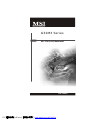 1
1
-
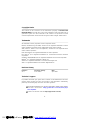 2
2
-
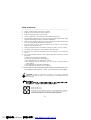 3
3
-
 4
4
-
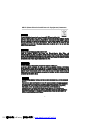 5
5
-
 6
6
-
 7
7
-
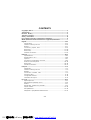 8
8
-
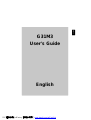 9
9
-
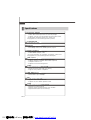 10
10
-
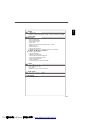 11
11
-
 12
12
-
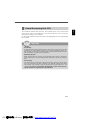 13
13
-
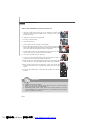 14
14
-
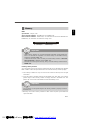 15
15
-
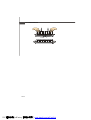 16
16
-
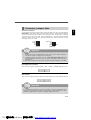 17
17
-
 18
18
-
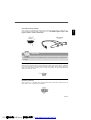 19
19
-
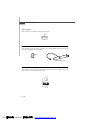 20
20
-
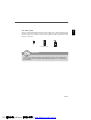 21
21
-
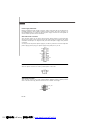 22
22
-
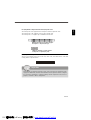 23
23
-
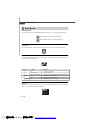 24
24
-
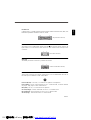 25
25
-
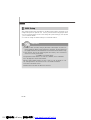 26
26
-
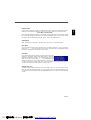 27
27
-
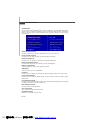 28
28
-
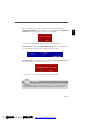 29
29
-
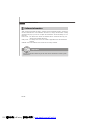 30
30
-
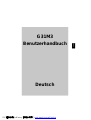 31
31
-
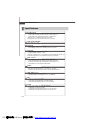 32
32
-
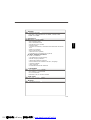 33
33
-
 34
34
-
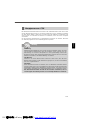 35
35
-
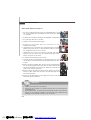 36
36
-
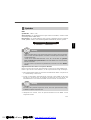 37
37
-
 38
38
-
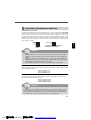 39
39
-
 40
40
-
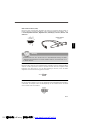 41
41
-
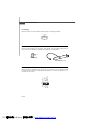 42
42
-
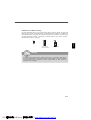 43
43
-
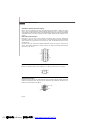 44
44
-
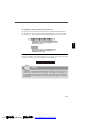 45
45
-
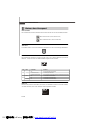 46
46
-
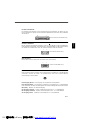 47
47
-
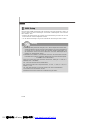 48
48
-
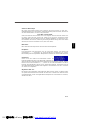 49
49
-
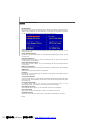 50
50
-
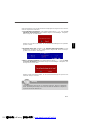 51
51
-
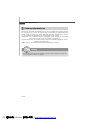 52
52
-
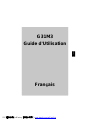 53
53
-
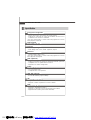 54
54
-
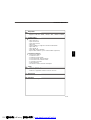 55
55
-
 56
56
-
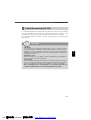 57
57
-
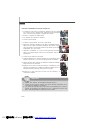 58
58
-
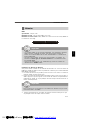 59
59
-
 60
60
-
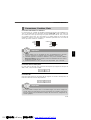 61
61
-
 62
62
-
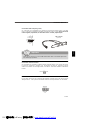 63
63
-
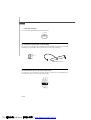 64
64
-
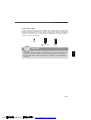 65
65
-
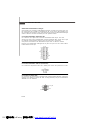 66
66
-
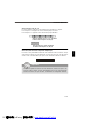 67
67
-
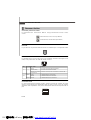 68
68
-
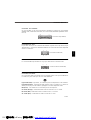 69
69
-
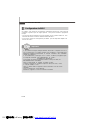 70
70
-
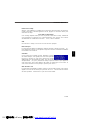 71
71
-
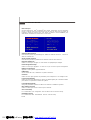 72
72
-
 73
73
-
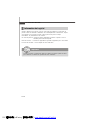 74
74
-
 75
75
-
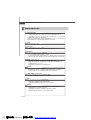 76
76
-
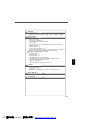 77
77
-
 78
78
-
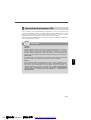 79
79
-
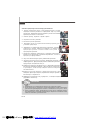 80
80
-
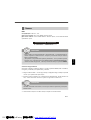 81
81
-
 82
82
-
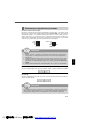 83
83
-
 84
84
-
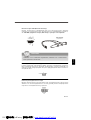 85
85
-
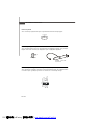 86
86
-
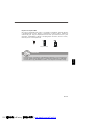 87
87
-
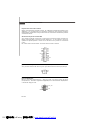 88
88
-
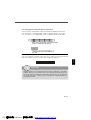 89
89
-
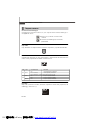 90
90
-
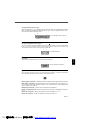 91
91
-
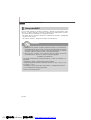 92
92
-
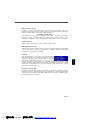 93
93
-
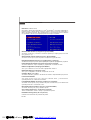 94
94
-
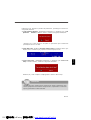 95
95
-
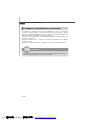 96
96
MSI G31M3 Руководство пользователя
- Категория
- Материнские платы
- Тип
- Руководство пользователя
- Это руководство также подходит для
Задайте вопрос, и я найду ответ в документе
Поиск информации в документе стал проще с помощью ИИ
на других языках
- English: MSI G31M3 User manual
- français: MSI G31M3 Manuel utilisateur
- Deutsch: MSI G31M3 Benutzerhandbuch
Похожие модели бренда
-
MSI P45 Руководство пользователя
-
MSI P6N Техническая спецификация
-
MSI MS-7357 (V1.X) Руководство пользователя
-
MSI K9A2 CF Serie Инструкция по применению
-
MSI MS-7516 Инструкция по применению
-
MSI K9N Neo V3 Series Руководство пользователя
-
MSI KA780G-Serie Руководство пользователя
-
MSI P45D3 Platinum Serie Инструкция по применению
-
MSI 7302-030R Руководство пользователя
-
MSI G52-75141XB Инструкция по применению
Модели других брендов
-
SilverStone 850W Plus Руководство пользователя
-
SilverStone STRIDER ESSENTIAL ST70F-ES 80PLUS Инструкция по применению
-
SilverStone STRIDER ESSENTIAL ST70F-ES 80PLUS Инструкция по применению
-
Gembird EE3-U2C-1 Техническая спецификация
-
Digitus DC IC814I-MC Техническая спецификация
-
Star Micronics IP-NPC Руководство пользователя
-
Samsung NT-P29 Руководство пользователя
-
Philips SGC5103BD Руководство пользователя